Att skapa och sälja onlinekurser är en fantastisk affärsmöjlighet som kräver minimala investeringar och ingen teknisk expertis. De första stegen kan dock vara överväldigande.
Om du bestämmer dig för att använda WordPress gör innehållshanteringssystemet (CMS) processen mycket enkel, även om du är helt nybörjare inom webbdesign.
På WPBeginner har vi skapat WordPress-kurser om bloggning, sökmotoroptimering och mycket mer. Vårt team av designexperter har också hjälpt otaliga kunder att bygga medlemswebbplatser på WordPress med samma mål i åtanke. Så vi har mycket praktisk kunskap inom detta område.
I den här handledningen guidar vi dig genom processen att skapa en onlinekurs med hjälp av WordPress. Vi kommer också att diskutera strategier för att sälja din kurs och göra den till ett lönsamt företag.

Här är de steg vi kommer att täcka för att hjälpa dig att skapa en onlinekurs med WordPress:
- What Do You Need to Create / Sell an Online Course?
- Video Tutorial
- Step 1: Setting Up Your WordPress Website
- Step 2: Install and Set Up the MemberPress LMS Plugin
- Step 3: Creating Your First Online Course
- Step 4: Adding Sections and Lessons to Your Course
- Step 5: Adding Quizzes to Your Lessons
- Step 6: Creating Course Membership Subscriptions
- Step 7: Restrict Course Access to Membership Plans
- Step 8: Adding a Link to the Course Signup and Register Page
- Step 9: Preview & Customize Your Online Course
- Step 10: Selling Your Online Course With More Powerful Features
- Step 11: Promoting Your Online Course
- Frequently Asked Questions About Creating an Online Course (FAQs)
Är du redo? Låt oss sätta igång.
Vad behöver du för att skapa/sälja en onlinekurs?
Du behöver följande saker för att skapa en onlinekurs:
- En kursidé för hur you kan hjälpa andra att lära sig new skills.
- Ett domain name. Detta kommer att vara adressen till din website (till exempel wpbeginner.com).
- Ett konto på ett WordPress webbhotell. Det är här filerna till din website lagras.
- Ett addon för hantering av eLearning (även känt som ett LMS-plugin) för att skapa och hantera kurser.
- Your odelade uppmärksamhet under de kommande 45 minuterna.
Du kan bygga en onlinekurs med WordPress på mindre än en timme, och vi guidar dig genom varje steg i processen.
Låt oss komma igång.
Video Tutorial
Om du föredrar skriftliga instruktioner är det bara att fortsätta läsa.
Step 1: Konfigurera din website i WordPress
Det finns gott om hemsidebyggare och plattformar för onlinekurser som du kan använda för att bygga din egen website.
Vi rekommenderar dock WordPress eftersom det ger dig maximal flexibilitet och frihet. Vi använder WordPress för alla våra webbplatser, inklusive vår kostnadsfria utbildningssida för WordPress.
Det finns två typer av WordPress, och Beginnare blandar ofta ihop dem.
Dels finns det WordPress.com, en hostingtjänst, och dels finns det originalet WordPress.org, även känt som WordPress med egen hosting. Se vår guide om skillnaden mellan WordPress.com och WordPress.org .
Vi rekommenderar att du använder WordPress.org eftersom det ger dig tillgång till alla de funktioner i WordPress som du behöver.
För att starta en website på WordPress.org med egen server behöver du ett domain name (14,99 USD/år), ett webbhotell för WordPress (7,99 USD/månad) och ett SSL-certifikat för att godkänna betalningar online (69,99 USD/år).
Detta är en hel del startpengar.
Lyckligtvis har Bluehost, en officiellt rekommenderad hosting provider för WordPress, gått med på att erbjuda våra användare ett gratis domain name, ett gratis SSL-certifikat och en enorm rabatt på webbhotell. I princip kan du komma igång för 1,99 USD per månad.
Behöver du fler förslag på webbhotell? Vi rekommenderar också Hostinger. De erbjuder ett rabatterat price för WPBeginners läsare med gratis domän och SSL. Alternativt kan du titta på vårt urval av de bästa företagen för webbhotell för WordPress.
När du har köpt ett webbhotell kan du heada till vår guide om hur du skapar en WordPress website för steg-för-steg-instruktioner för setup.
Steg 2: Installera och konfigurera MemberPress LMS-plugin
Nu när din WordPress website är klar är nästa steg att installera och konfigurera ett Learning Management System addon. Detta gör att du kan skapa och lägga till din onlinekurs på din website.
Först måste du installera och aktivera MemberPress plugin. För mer detaljer, se vår Step-by-Step guide om hur du installerar ett plugin för WordPress.
MemberPress är det bästa LMS-pluginet för WordPress. Det är en all-in-one-lösning med komplett kurshantering, lektionsplaner, prenumerationer, åtkomstkontroll, hantering av betalningar och mycket mer.
Kursskapare runt om i världen använder MemberPress för att skapa lönsamma kurser och tjänar över 400 miljoner dollar varje år.
Vi använder MemberPress för våra kostnadsfria videokurser i WordPress. För mer information, se vår fullständiga recension av MemberPress.
Vid aktivering måste du besöka MemberPress ” Settings page för att enter din license key. Du hittar den här informationen i ditt account på MemberPress website.
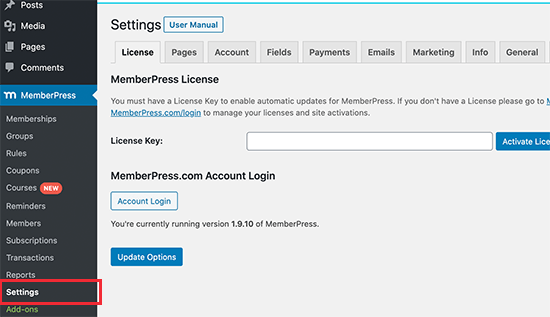
När du har enterat informationen klickar du på knappen “Activate License Key” för att store your settings.
Därefter måste du byta till tabben “Payments” och klicka på knappen “+” add to för att ställa in en betalningslösning. MemberPress stöder PayPal och Stripe (Authorize.net-support ingår i Pro- och Plus-planerna).
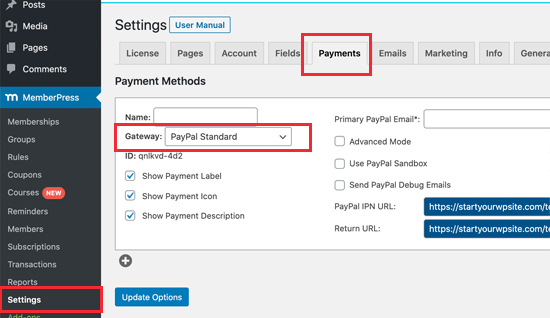
Välj helt enkelt din betalningslösning och fyll sedan i den obligatoriska informationen. Du kan också ställa in flera betalsätt genom att klicka på knappen “+” igen och upprepa processen.
Glöm inte att klicka på knappen “Update Options” för att save dina betalningsinställningar.
Step-by-Step 3: Skapa din första onlinekurs
Kursskapandeprocessen i MemberPress gör det superenkelt att skapa och hantera onlinekurser. Det kommer med en mycket användarvänlig kursbyggare som tillåter dig att skapa kurser, add to sections, edit lessons, och mer.
Först måste du besöka MemberPress ” Courses page, där du kommer att se en knapp för att installera och aktivera kurser addon.
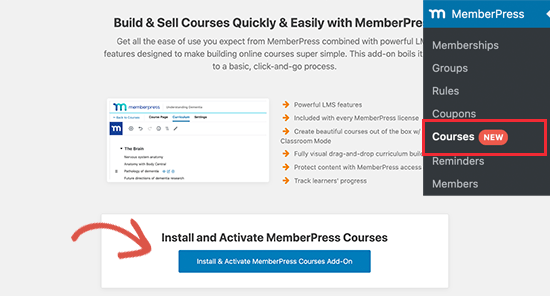
Genom att clicka på den installeras och aktiveras MemberPress kurs addon automatiskt.
Du kommer att redirectas till kursens page.
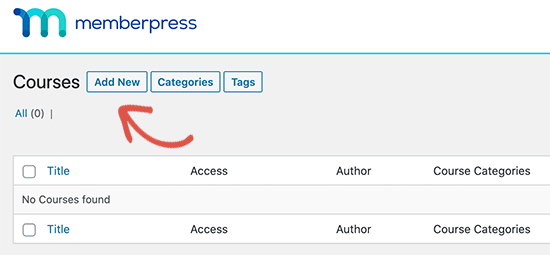
Klicka på knappen “Add New” högst upp för att skapa din första kurs.
Detta öppnar vyn för kursbyggaren i MemberPress.
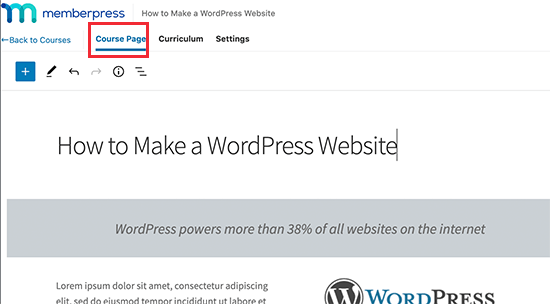
Först kommer du att se “Course Page” där du måste ange ett ämne, en rubrik och en description för kursen.
MemberPress kursbyggare använder standard WordPress block editor, så att du kan vara kreativ och skapa en imponerande layout för kurssidan.
Du kan också add to “Course Categories” och “Course Tags”, ställa in en featured image och tillhandahålla ett excerpt för kurssidan under inställningarna för kurssidan.
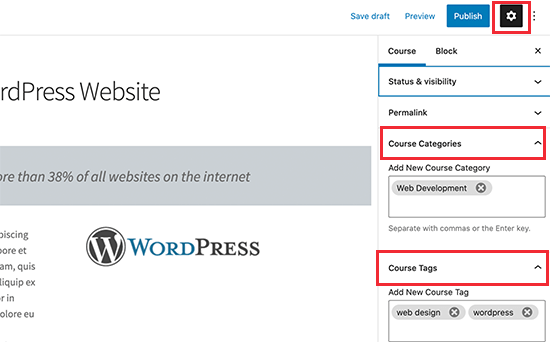
Step-by-Step 4: Lägga till sections och lektioner i din kurs
MemberPress gör det också enkelt att snabbt börja lägga till content för varje kurs utan att byta till en annan page.
Byt bara till tabben “Curriculum” och click på knappen “Add Section” för att skapa din kursplan.
En section gillar en kursmodul för din new kurs, du kan inkludera flera sections eller moduler i din kurs.

Du måste ange en rubrik för en section.
Därefter klickar du på knappen “Add Lesson” under section för att lägga till lektioner.
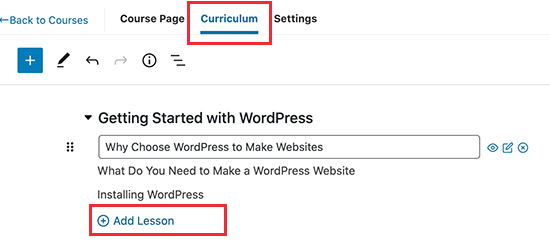
Simply enter a title for your lesson to add it.
När du har lagt till en lektion kan du börja lägga till lektionens content genom att clicka på knappen edit bredvid varje lektion.
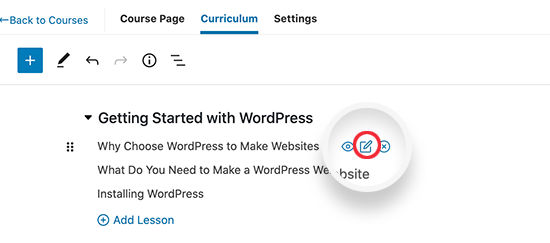
You will now be asked to save your changes.
Efter det kommer din lektion att öppnas med den välbekanta vy för Block Editor.
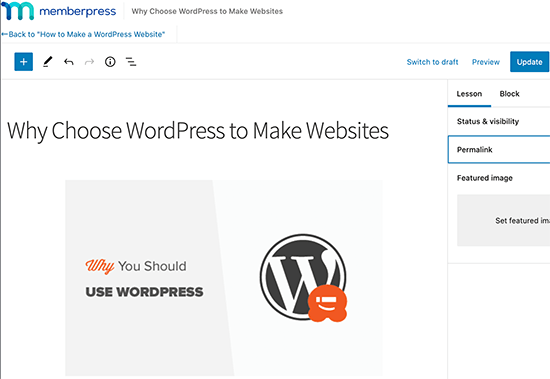
You can add your lesson content here with the full advantage of the block editor.
This allows you to upload images, embed video content, add text, and offer downloadable digital products such as PowerPoint presentations, PDF eBooks, actionable worksheets, checklists, and other course materials.
Målet här är att göra din kurs interaktiv. Du kan använda en del av detta content senare i din marknadsföring av innehåll eller på sociala digitala marknadsföringsplattformar som Instagram, YouTube och TikTok.
Glöm inte att clicka på knappen “Update” för att save your lesson.
Du kan återvända till kursen genom att klicka på länken “Tillbaka” längst upp i redigeringsverktyget.
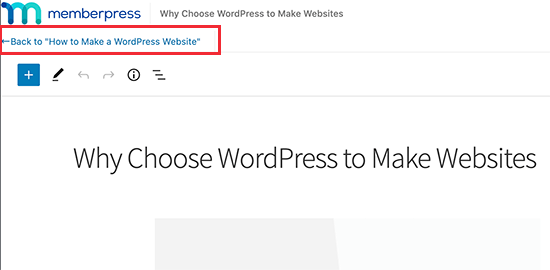
Upprepa processen för att add to fler lektioner till din kurs.
När du är klar med att lägga till kursinnehåll, kom ihåg att klicka på knappen “Publicera” för att göra din kurs tillgänglig för behöriga användare.
Step 5: Lägga till frågesporter i dina lektioner
MemberPress tillåter dig också att add quizzes till your lektioner.
Gå tillbaka för att edit din kurs och gå sedan till tabben Curriculum. Härifrån kan du klicka på alternativet “Add Quiz” under valfri lektion eller section.
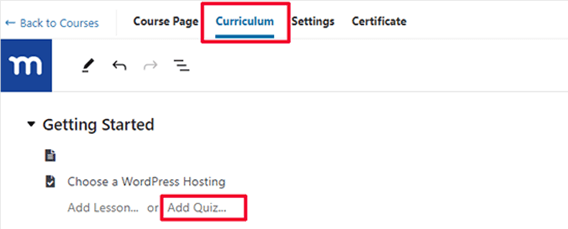
Ge sedan din frågesport ett namn.
Därefter klickar du på knappen edit bredvid frågesporten för att redigera och lägga till frågor.
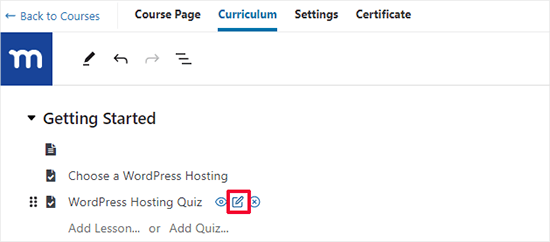
Då kommer du till sidan Quiz Builder.
Add to något av blocken Quiz Questions till Quiz builder och enter sedan frågorna och svaren (beroende på vilken typ av fråga you ställer).
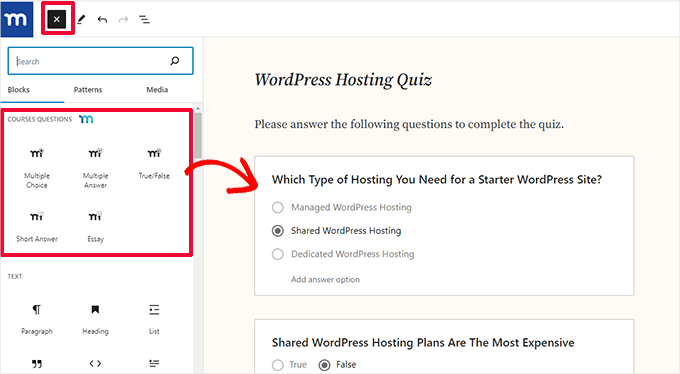
Ange det korrekta svaret genom att välja det.
När du är nöjd med frågesporten klickar du bara på “Update” för att save your changes.
Obligatoriskt för användare att göra frågesporten före nästa lektion
You gör det obligatoriskt för användarna att göra testet innan de kan gå vidare till nästa section eller lektion.
För att göra detta måste du edit din kurs och gå till tabben Settings. Här togglar du om knappen bredvid alternativet “Require Previous Lesson/Quiz”.
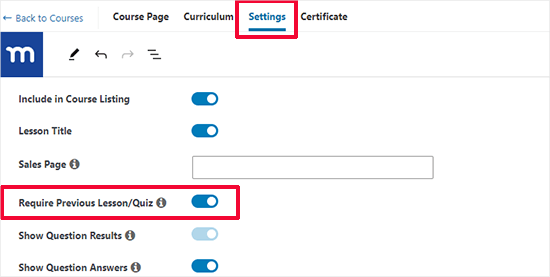
Step 6: Skapa prenumerationer för kursmedlemskap
MemberPress allow you to easily sell online courses with subscription plans. Du kan skapa så många medlemsplaner som du gillar, och användarna kan välja en plan för att betala för din onlinekurs.
You can also sell all your courses under a single membership, offer free courses, or add to different courses for each plan. Det beror på hur du planerar att strukturera din försäljningstratt.
Många människor använder en kombination av gratis kurser och betalda kurser för att bygga sin publik och maximera passiva inkomster.
För att lägga till ett medlemskap går du till MemberPress ” Memberships page och klickar på knappen “ Add New”.
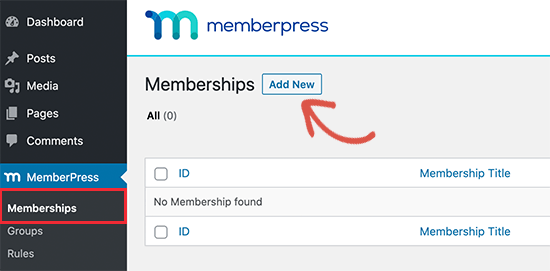
Därefter kommer du till Add New Membership page.
Härifrån måste du först ange en Rubrik för denna medlemsplan och sedan add to en description.
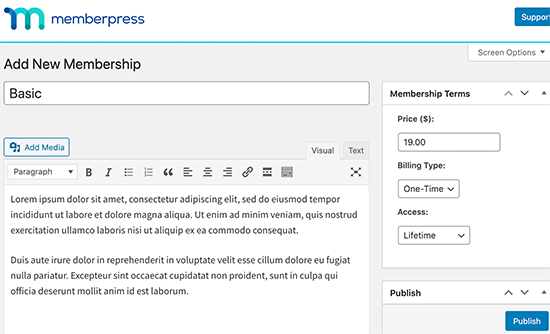
Efter det kan du enter medlemskapets price under “Membership Terms” boxen till höger. You can also choose the access duration from lifetime, expire (recurring), or fixed expire.
Detta är ditt kurspris eller det price som användare betalar för att gå en eller flera kurser från din website.
För att skapa en lönsam onlinekurs måste du välja en prissättningsstrategi som hjälper dig att utveckla ditt företag och som också är attraktiv för eleverna.
Därefter måste du rulla ner till avsnittet Membership Options.
Här kan du konfigurera avancerade medlemsalternativ, t.ex. en registreringsknapp, ett välkomstmeddelande, en prisruta med mera.
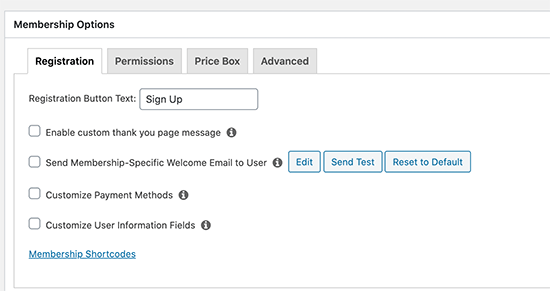
När du är slutförd kan du klicka på knappen “Publicera” för att save your changes.
Upprepa bara processen om du behöver skapa fler medlemsplaner.
Step-by-Step 7: Begränsning av kursåtkomst till medlemsplaner
Det bästa med att använda MemberPress är dess kraftfulla regler för åtkomstkontroll. They allow you to decide who gets access to your online course.
Gå bara till MemberPress ” Rules page och klicka på knappen “ Add New”.
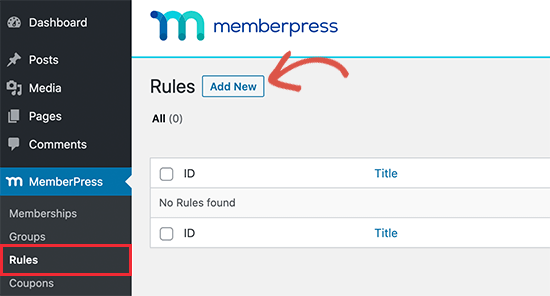
Då kommer du till sidan Rule Wizard.
Först väljer du det content du vill skydda under “Protected” content section.
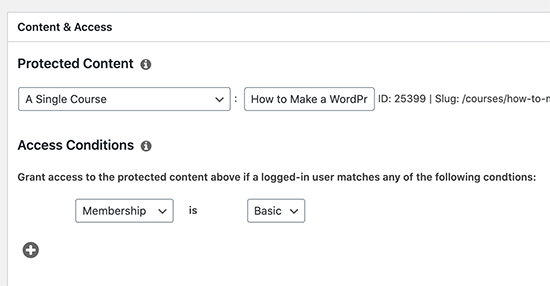
Här har vi till exempel valt en enda kurs under det skyddade innehållet.
Under måste du välja de villkor som måste matchas för att användarna ska få tillgång till det innehållet. Till exempel har vi valt vår plan för medlemskap här.
Glöm inte att klicka på knappen “Save Rule” för att spara dina Settings.
Step-by-Step 8: Lägga till en Link till sidan för kursanmälan och registrering
MemberPress gör det enkelt att skicka användare till den page där de kan registrera sig och anmäla sig till din kurs genom att köpa en medlemsplan.
Det genererar automatiskt en link för varje membership plan som du kan add to var som helst på din site.
Det är bara att edit en plan så ser du länken under rubriken för medlemskapet. Du kan också manuellt skriva in ditt domain name följt av /register/your-membership-title/
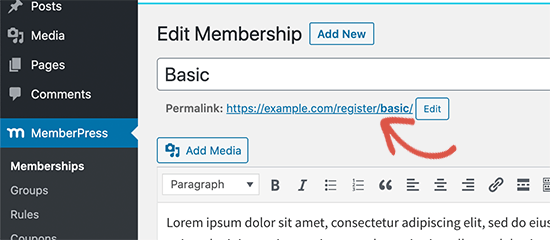
Du kan lägga till den här länken var som helst på din website i en post, page eller navigation menu.
Det kommer att ta användare till registrering page.
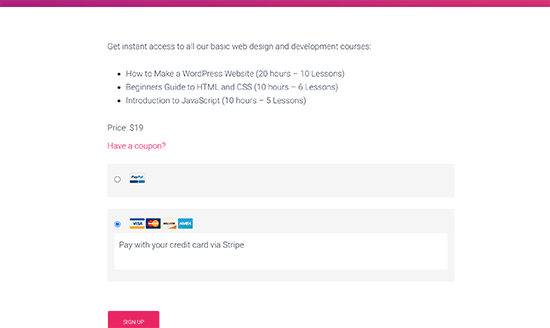
Du kan även dela den här länken på dina försäljningssidor, webinar, podcasts, Facebook-grupper, social media och andra trafikkanaler.
Pro tips: Vi rekommenderar att du använder PrettyLinks för att skapa minnesvärda korta links som du kan dela i podcasts, webinar och sociala media.
Step 9: Preview och customize din onlinekurs
MemberPress allow you to use the classroom mode by standard, vilket innebär att your course pages and content always will look good regardless of which WordPress theme you use.
Du kan gå för att se en kurs genom att besöka:
https://example.com/courses/
Glöm inte att ersätta example.com med ditt domännamn.
Du kommer att se all yours kurser listade där. You can click on the “Preview as” menu to see how it would look to the logged out users.
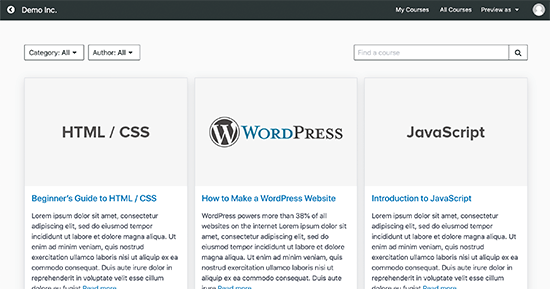
Om du klickar på en kurs öppnas kursen och du kan se kursöversikten, sections och lektioner.
Den är superenkel att navigera och håller koll på användarnas framsteg så att de kan fortsätta där de slutade.
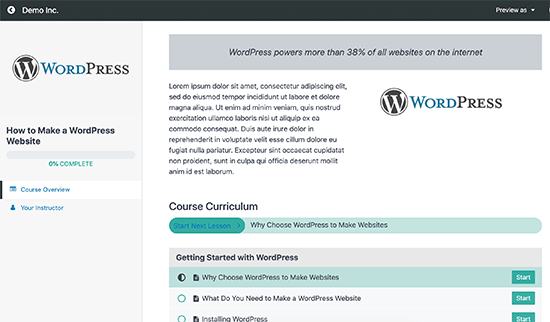
Du kan också anpassa templates för kurssidor genom att besöka sidan Appearance ” Customize.
Sedan kan du bara klicka på tabben “MemberPress Classroom”.
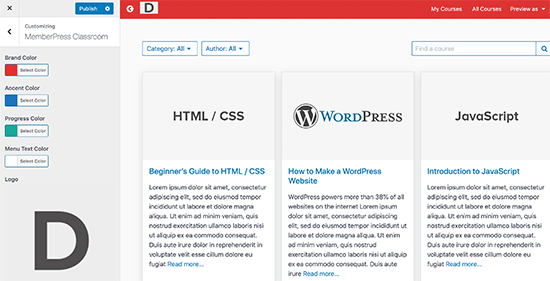
Här kan du uploada din logga och ändra färger för att matcha resten av din website.
Glöm inte att clicka på knappen “Publicera” för att save your changes.
Steg 10: Sälj din onlinekurs med fler utvalda funktioner
Både MemberPress och WordPress är superflexibla. This allows you to use them with any other tools to grow your business and reach more users.
Du kan till exempel skapa en kraftfull medlemssida/community som erbjuder betalt innehåll, förmåner och kurser.
Du kan också använda MemberPress med andra LMS tillägg som Thrive Apprentice. Detta allow you to use Thrive Apprentice for course creation and use MemberPress for powerful subscriptions, payments, memberships, and other features.
Alternativt, om du vill sälja andra objekt som fysiska varor relaterade till din kurs, swags, etc., kan du använda WooCommerce för att hantera betalningar och ordrar. Detta gör att du kan bygga en ordentlig online store för din website.
Vill du skapa mer engagement? You can add a online forum for users to share their learning experiences.
Step-11: Främja din onlinekurs
Den andra fördelen med kombinationen WordPress + MemberPress är att den också gör det lättare att marknadsföra din onlinekurs.
You can use third-party integrations and marketing tools to boost your marketing effort.
Låt oss undersöka några sätt att marknadsföra din onlinekurs, locka din målgrupp och göra den framgångsrik.
1. Skapa Landing Pages för dina onlinekurser
Ditt WordPress-tema hjälper dig att skapa en mycket engagerande webbplats. Du kan dock snabbt behöva skapa landningssidor för att beskriva kursdetaljer, visa upp instruktörer, visa vittnesmål, lyfta fram specialerbjudanden etc.
Customize landing pages och sales pages har visat sig öka kursförsäljningen.
De kan vara djupgående och bryta ner lärandemål, eller enklare och lyfta fram fördelar för potentiella kunder.
Vi rekommenderar att du använder SeedProd. Det är den bästa page buildern för WordPress och allow you att skapa professionella landing page layouts utan att skriva någon kod.

För detaljerade instruktioner, se vår guide om hur du skapar en customize page i WordPress.
2. Lär dig grunderna i sökmotorsoptimering
Search engines är den främsta trafikkällan för de flesta websites på internet. Det är därför du måste lära dig hur du får din onlinekurs website att rankas högre i search engines.
Med hjälp av tillägg till WordPress och några grundläggande sökmotorsoptimeringar kan du enkelt konkurrera med de stora.
Vi rekommenderar nu att du använder All in One SEO för WordPress plugin.
För att lära dig mer, se vår kompletta WordPress sökmotorsoptimering guide för nybörjare med Step-by-Step instruktioner.
3. Track marknadsföringsdata
Många Beginnare utvecklar sin marknadsföringsstrategi baserat på gissningar. Det behöver du inte göra när du kan få faktiska data för att fatta välgrundade beslut.
För det behöver du MonsterInsights. Det hjälper dig att installera Google Analytics och se mänskligt läsbara rapporter i din WordPress dashboard.
You can see where your visitors are coming from, what they do on your website, your most popular pages, and more. You can then improve your website to improve your convertering and boost sales.
4. Börja bygga en email list
Efter ett tag kommer du att märka att de flesta besökare som besöker din webbplats inte registrerar sig för din onlinekurs. Problemet är att du inte kan nå ut till dessa användare när de lämnar din webbplats.
För att ta itu med detta måste du starta ett nyhetsbrev via e-post. På så sätt kan du samla in e-postadresser, nå ut till användarna och få dem att återvända till din webbplats.
Vi rekommenderar att du använder Constant Contact, ConvertKit eller HubSpot för e-postmarknadsföring.
Om du letar efter alternativ, se vår jämförelse av de bästa tjänsterna för e-postmarknadsföring.
5. Konvertera webbplatsbesökare till prenumeranter och kunder
De flesta besökare på din webbplats kommer att lämna utan att registrera sig i din onlinekurs. Det är därför det är viktigt att konvertera dessa övergivande besökare till prenumeranter eller betalande kunder.
Detta anropas optimering av konvertering.
Det bästa verktyget för jobbet är OptinMonster. Det är den bästa programvaran för optimering av konvertering på marknaden och hjälper dig att växa ditt företag med fler leads och försäljning.
Den innehåller tools som du behöver för att upsella, cross-sell, generera lead magnets och få användare att registrera sig.
För mer details, se vår guide om hur man konverterar website visitors till customers.
Behöver du ännu fler tools? Se vår kompletta lista över de bästa tools för att utveckla din WordPress website gillar Pro.
Vanliga frågor om att skapa en onlinekurs (Vanliga frågor)
Under de senaste 14 åren har vi hjälpt tusentals entreprenörer att skapa sina onlinekurser. Nedan finns svaren på de vanligaste frågorna om att skapa en onlinekurs.
Hur kan jag skapa videoklipp av hög kvalitet för min kurs?
Videoklipp är en viktig del av onlinekurser. De hjälper dig att bättre visa din ämneskunskap och ansluta dig till din publik.
När du börjar behöver du inte investera i avancerad utrustning för videoklipp. En bra Ultra HD-webbkamera som Logitech Brio gillar räcker för de flesta användare.
För screencasts och registrering av vyer kan du använda Camtasia eller Screenflow för Mac.
På senare tid har vårt team börjat använda Descript onlineplattform för redigering av videoklipp, och det kan förbättra ditt arbetsflöde avsevärt.
Kan jag använda andra plattformar för online-lärande med WordPress?
Det finns många kursplattformar online som du kan använda för att bygga och sälja kurser.
Dessa inkluderar Teachable, Thinkific, Kajabi, Udemy, Skillshare, LinkedIn Learning och mer.
Du kan använda vilken som helst av dem tillsammans med din WordPress website. Beroende på dina behov kan dessa plattformar erbjuda en enklare lösning för att skapa onlinekurser.
Men de är allmänt dyrare och / eller tar en delning av intäkterna från din kursförsäljning.
Vilken är den bästa plattformen för webinar för kursskapare?
Inget slår live webinar när det gäller onlineutbildning. You can use it to boost your audience engagement and improve membership retention.
Vi har jämfört de bästa plattformarna för webinar här.
De flesta av dessa lösningar låter dig skapa live-webbseminarier och automatiserade vintergröna webbseminarier och komma med massor av funktioner för engagemang i webbseminarier.
Hur kan jag bekräfta min kursidé?
Att skapa content för onlinekurser tar mycket tid och kraft. Det är därför vi alltid rekommenderar användare att bekräfta sina kursidéer i förväg.
Det finns flera sätt att bekräfta en kursidé.
You can run a vote or survey on your website, ask for audience feedback on social media, or look at your most popular blogginlägg or YouTube videos because, often, the most popular ones can be turned into courses.
Vad är den “lilla kända” sak som jag kan göra för att min onlinekurs ska bli utan problem?
Det finns många taktiker som du kan använda för att göra din onlinekursidé framgångsrik och lönsam.
Fallstudier är en mindre känd taktik som fungerar riktigt bra. Tyvärr är det inte tillräckligt många kursskapare som använder dem.
En fallstudie allow you att lyfta fram de studenter som lyckats bäst utan problem i your community. Detta ger inte ej bara uppmuntran till andra, utan kan även hjälpa dem som inte vet hur de ska dra maximal nytta av yours produkter.
Vi använder fallstudier i många av våra verksamheter för att få sociala bevis som ökar konverteringen och även för att hjälpa våra nya användare att hitta uppmuntran och motivation.
Vi hoppas att den här artikeln hjälpte dig att enkelt skapa en framgångsrik onlinekurs i WordPress. Du kanske också vill se våra tips om hur du lägger till push notifications för att ansluta till besökare efter att de lämnar din webbplats eller vår jämförelse av den bästa programvaran för chattsupport för membership sites.
If you liked this article, then please subscribe to our YouTube Channel for WordPress video tutorials. You can also find us on Twitter and Facebook.





Mrteesurez
Also, concerning validating idea, I want to try asking my audience directly which course or content they wish I should create for. I want to make it an open conversation in a group.
Does this make sense ??
Thanks
WPBeginner Support
For what you want you have a few options, we would recommend taking a look at our article below:
https://www.wpbeginner.com/plugins/how-to-create-a-survey-in-wordpress-with-beautiful-reports/
Admin
Mrteesurez
Thanks for the recommendation, I have checked the guide you shared and I found it better to create a survey for it. I initially used WhatsApp group but had little engagement. thanks for your guidance.
odeta bruce
wat i am doing wrong. watch video twice now. and did it twice now but when i am trying to add rule and choose a single course it is saying There is not yet any content to select for this rule type.
WPBeginner Support
If you haven’t done so already, publish the course so it is not a draft to see if that is the reason you are unable to select it.
Admin
Nicole
Hi! Do you know a way to have an application process for a course on WordPress course so people apply before they do anything like pay? Thank you so much!
WPBeginner Support
For what it sounds like you’re wanting, you would not add a page to your navigation for purchasing your plans and have a contact form for users to request to be a part of your courses.
Admin
Dashen
Good day. I am not a course creator. How ever I would like to build a website and lms that where I can link pre built courses from another otganisation that sells these courses. Is it possible.
WPBeginner Support
You certainly can, you shouldn’t need a plugin to do that either
Admin
Pat
Please I would like to know if it is advisable I create the course in the same place as my blog or should I create a subdirectory for it?
WPBeginner Support
That heavily depends on how your content is organized and your personal preference, there is no wrong answer as to if you should or should not place the content on your primary domain or a subdomain.
Admin
Ben
Do I need a special hosting service to hold the big video files and to support larger amount of traffic?
Thanks.
WPBeginner Support
It would depend on how much traffic you’re getting on your site but you can embed videos from another site.
Admin
Mike
I have a WordPress art website and want to produce an online course as part of an art consulting business. Would it be best to just add the LearnDash Plug in to my current website or should a completely new website be built? Or would a sub account be sufficient?
WPBeginner Support
That would be a question of personal preference, you can do any of those options.
Admin
Nona
Can’t find LearnDash in the Plugin area of WordPress. Does one have to pay for the subscription via the LearnDash website prior to getting a direct link?
WPBeginner Support
Yes, you would need to purchase the plugin before you can download it from their site.
Admin
Ahmed Ali
is this plugin and theme support RTL Arabic?
WPBeginner Support
You would need to reach out to the plugin’s support for what they currently support for languages.
Admin
Nora
This is great info! I already have a domain and website with a different theme. Can I use the same domain for making a course just change the theme to astra? Or should I get a new domain/host for this course?
WPBeginner Support
You can use your existing site or if you wanted to test you can look at our guide below for how to create a staging site:
https://www.wpbeginner.com/wp-tutorials/how-to-create-staging-environment-for-a-wordpress-site/
Admin
Blessing
What is the approximate cost for all this
WPBeginner Support
For finding the cost of creating a site you would want to take a look at our article below:
https://www.wpbeginner.com/beginners-guide/how-much-does-it-cost-to-build-a-wordpress-website/
Admin
Dorothy
Hi,
I am a yoga teacher and want to start offering paid online classes. I have an already established website for my yoga retreats and community classes. Do you think the above info applies to me? Or is there something else you would suggest?
Look forward to hearing from you.
Dorothy
WPBeginner Support
You can use our guide to add courses to your site if you wanted.
Admin
Malik
i have a website set up already, Can I add my courses on a learn page with LMS plugin? only available to those who have bought my course?
WPBeginner Support
You could certainly do that should you want to
Admin
Omolara
This is awesome. Thank you. All these are just giving me ideas on how to build my website for maximum value adding.
Thank you so much.
WPBeginner Support
You’re welcome, glad our guide was helpful
Admin
Gideon Manuel
You did not explain the instructor setup aspect for aspiring instructors for LMS website
WPBeginner Support
There are many different ways to set up the courses depending on the end goal but thank you for your feedback.
Admin
Debe
Looking forward to learning this. Thanks so much.
WPBeginner Support
You’re welcome
Admin
Janice Morris-Harvey
This post has been very informative as well as inspiring for me, I have all intentions of getting started as soon as possible. Absolutely great article…
WPBeginner Support
Glad you found our guide helpful
Admin
Joshua
Very detailed information… I really love this
WPBeginner Support
Thank you, glad you like our content
Admin
kelvin Clint Quinto
I’m currently creating my own online course on wordpress and this post is a big help! Thank’s a lot!
WPBeginner Support
You’re welcome
Admin
mbretitregut
Amazing step by step article.
I am finishing my course website, so this came just in time to check if I’ve set up everything.
WPBeginner Support
Glad you liked our article
Admin
Samantha
Thank you for this it’s exactly what I’ve been looking for as this is next on my to do list.
WPBeginner Support
You’re welcome
Admin
Les
Thanks for this information. I’m not doing classes yet, but it’s something I’m considering. Very informative!
WPBeginner Support
Glad you liked our article
Admin
Sunjay
Thanks for providing this awesome article with us. You are always helping people. Best of luck
WPBeginner Support
Glad you like our article
Admin
Treasure
How do I get the learnDash LMS licence key
WPBeginner Support
You would need to log in to LearnDash’s website with your information or they should have also sent you an email with your purchase
Admin
Amara Aniche
Nice post. Keep up the good work.
However, I noticed you didn’t mention theme installation or is not needed with learndash?
WPBeginner Support
We did not include setting up a theme to keep the article a manageable length. You would need a theme for your WordPress site.
Admin
Ljubomir
I’d like to create this type of website for my friend. It will be online course with video tutorials. How to avoid server storage and bandwidth problem? He have 100GB of video material for course.
WPBeginner Support
We do not recommend uploading videos to your site at the moment. Our recommendations for this can be found here: https://www.wpbeginner.com/beginners-guide/why-you-should-never-upload-a-video-to-wordpress/
Admin
Benjamin Bulus Kugong
Wow! I’m building a site and want to have “online courses” featured in the site. I was thinking of how to go about it but, THANKS FOR THIS!!!
IT’S AWESOME.
WPBeginner Support
You’re welcome, glad our guide was helpful
Admin
cai
really great useful information. i have a question. do i start to creat the courses first or write blog to attact visitors first ? i am worried if i finish the courses first, there is no any traffic to buy. it is also easy to have visitors with free learning knowlage in blogging articles. wait your reply.
WPBeginner Support
That would be a personal choice question rather than a which is best question.
Admin
Savannah Taylor
Can I use the payment option on video course, or is this just for a written course?
WPBeginner Support
You can use the option for a video course as well
Admin
Dennis Campbell
Can I use voiced over power points as part of the lesson with learn dash
WPBeginner Support
It should be able to but you would want to reach out to learndash’s support for specific files and if you can use them
Admin
Rachael
Is it possible to install LearnDash on a website sub-domain only so that people can still access your main business/sales website as usual, but they can navigate to a specific sub-domain for the training and then need to login to access the course content once they have navigated to the subdomain eg. mainwebsite.com/training ?? OR are we better off to set up LearnDash on a separate website dedicated to the training??
WPBeginner Support
The plugin should be able to work on a subdomain if you wanted it to, it would be personal preference for how you set it up.
Admin
Jovani etienne
Can learndash be used to build a udemy-like or eduonix-like website? With all the functionalities?
I am a web developer and want to build such a website with lme
WPBeginner Support
If there is a specific feature you’re wanting similar to those sites, you would want to reach out to LearnDash directly for what is available.
Admin
Sam k
Thanks! Super helpful article. I’m currently building an online course site with wordpress, divi, and Learndash. I have two questions!
1) I’ve signed up on mailchimp. Is it a good alternative to convert kit?
2) I am super worried about the thought of the website crashing at some point once I launch it. Cause users will be interacting with the site at all times once they enroll. Are crashes common? I have very little knowledge of web dev and just learning as I go, so I wouldn’t know what to do in case of a crash. Just keen to hear your thoughts
WPBeginner Support
Depending on your needs MailChimp is a good alternative. Website crashes are not normally common and you can create backups of your site for safety in case one does happen.
Admin
David Glabais
Nice post guys. Greatly appreciated the info. I’ve been looking at different ways to incorporate an online store for my lesson content as courses and for the interactive epubs, Pdf’s, audio podcasts and video content I’m currently building. There’s a lot to learn for sure and a ton of options. I have a great WP website which I built and now I’m onto tackling the online sales. Cheers my WP Gurus.
WPBeginner Support
Thank you, glad our guide could help get you started
Admin
Ige
Nice post, thanks.
WPBeginner Support
Glad you liked our post
Admin
Suzie Wayne
Thanks for your useful lesson! I can follow the screenshots and take action easily.
I’m about to create an online course for my product. Are there any other great plugins to create courses, apart from LearnDash LMS? I want to have multiple options to compare and choose from.
WPBeginner Support
There are a few options available depending on your needs, we have a list of other options that you can take a look at here: https://www.wpbeginner.com/plugins/best-wordpress-lms-plugins-compared/
Admin
Duncan McCormack
Can you run LearnDash for free?
WPBeginner Support
At the moment, LearnDash is not free
Admin
Corey wilkinson
Thank you for this lesson on how to start on online course. It was very informative and helpful. I was thinking about doing this and didnt know how to start. I saw the email in my inbox and I’m very glad you sent it to me. Thanks again
WPBeginner Support
You’re welcome, glad our content could be helpful
Admin
Dilpreet Singh
nice post thank you!
WPBeginner Support
You’re welcome
Admin